Samsung driver
Vorresti aggiornare il tuo smartphone Samsung all’ultima versione di Android, o magari, trasferire dei file su di esso, ma non ci riesci perché il dispositivo non viene riconosciuto dal PC? Stai cercando in tutti i modi di configurare la tua nuova stampante Samsung, ma Windows non vuole saperne di riconoscerla? Non disperare, molto probabilmente è solo un problema di driver.
Questo significa che, per consentire al tuo computer di comunicare con il tuo smartphone, il tuo tablet o qualsiasi altro dispositivo a marchio Samsung (come stampanti e scanner), non devi far altro che collegarti al sito ufficiale della celebre azienda coreana, accedere alla sezione Samsung driver e scaricare i software di cui hai bisogno.
Come dici? Non sei molto pratico con i mezzi tecnologici e temi di non sapere come portare a termine il download dei driver giusti per i tuoi dispositivi? Non ti preoccupare, ci sono qui io a darti una mano! Prenditi cinque minuti di tempo libero, segui le indicazioni che sto per darti e vedrai che riuscirai a scaricare tutti i driver di cui hai bisogno — e a installarli sul tuo computer, sia esso un PC Windows o un Mac — in maniera estremamente facile e veloce. Buona lettura e, soprattutto, buon download!
Indice
Samsung driver: download
Non riesci a far riconoscere il tuo smartphone o tablet Samsung al computer? Non ti preoccupare: qui di seguito trovi una serie di soluzioni che dovrebbero consentirti di risolvere il problema sia su Windows che su macOS.
Smart Switch (Windows/macOS)
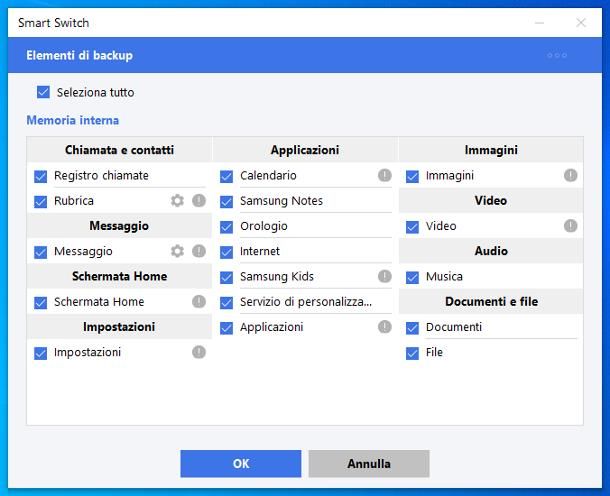
Se stai riscontrando dei problemi nel collegare il tuo smartphone o tablet Samsung al computer, ti invito a scaricare Smart Switch. Qualora non ne avessi mai sentito parlare, si tratta del software ufficiale che permette di gestire dal PC tutti gli smartphone e i tablet Samsung più recenti.
È completamente gratis ed è disponibile sia per Windows che per macOS. Al suo interno, oltre agli strumenti per effettuare il backup, il ripristino e la sincronizzazione dei dati e per aggiornare i device alla versione più recente di Android, ci sono anche i driver per consentire a Windows e macOS di riconoscere correttamente i telefoni e i tablet a marchio Samsung.
Per scaricare Smart Switch sul tuo computer, collegati a questa pagina del sito Internet di Samsung e, scorrila fino a metà e, a seconda del sistema operativo che utilizzi, clicca sul link PC Windows o MAC OS.
A download completato, se utilizzi un PC Windows, apri il pacchetto d’installazione di Smart Switch (Smart.Switch.PC_setup.exe) e, nella finestra che si apre, clicca sul pulsante Sì. Apponi, dunque, il segno di spunta accanto alle due voci Accetto i termini del Contratto di licenza e pigia prima sul pulsante Avanti e poi su quello Fine per concludere il setup.
Se utilizzi un Mac, invece, apri il pacchetto SmartSwitch4Mac_setup.dmg che contiene Smart Switch e avvia l’eseguibile SmartSwitchMac.pkg contenuto al suo interno. Nella finestra che si apre, clicca sul pulsante Consenti e poi clicca sui bottoni Continua per due volte consecutive, poi su Accetta e Installa. Dopodiché digita la password di amministrazione del Mac nel riquadro apertosi a schermo, clicca sul pulsante Installa software oppure dai Invio sulla tastiera, accetta il riavvio del Mac al termine del setup cliccando sui pulsanti Continua installazione e Riavvia. Al nuovo avvio del Mac, potrai cominciare a usare Smart Switch.
Adesso non ti resta altro che collegare il tuo smartphone o tablet Samsung al computer (usando il cavo USB in dotazione), avviare Smart Switch e cominciare a gestire il dispositivo dal computer. Nella fattispecie, per procedere al ripristino dei driver del tuo cellulare Samsung, clicca sul bottone (…) (in alto a destra), seleziona la voce Reinstallare driver del dispositivo dal menu che si apre e segui le istruzioni su schermo per finalizzare l’operazione.
Se ti serve una mano in tal senso, leggi con attenzione le indicazioni che puoi trovare nella mia guida su come funziona Smart Switch Samsung.
Kies (Windows/macOS)
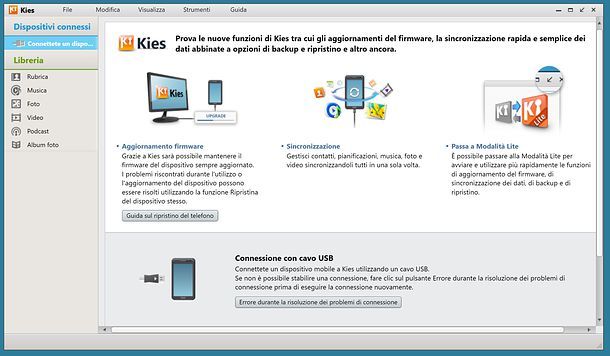
Se stai cercando il software per gestire dal tuo PC il tuo Galaxy S3/S4, Galaxy Note o altri smartphone di casa Samsung non più recentissimi, collegati alla pagina del sito Samsung driver dedicata a Kies. Che cos’è? Si tratta di un’applicazione gratuita che consente di organizzare il contenuto dei telefoni e dei tablet Samsung da Windows. Permette, quindi, di scambiare file da un dispositivo all’altro, aggiornare Android e visualizzare il contenuto del terminale dal computer.
Per scaricare Kies sul tuo computer, non devi far altro che recarti sulla sua pagina di download e cliccare sul pulsante Kies Download.
Se stai usando Windows, a download completato apri, facendo doppio clic su di esso, il file appena scaricato (es. KiesSetup.exe) e, nella finestra che si apre, fai clic sul pulsante Sì. Accetta, quindi, le condizioni di utilizzo del programma, mettendo il segno di spunta accanto alla voce Accetto i termini del contratto di licenza, e clicca su Avanti.
Quando richiesto, apponi il segno di spunta accanto alla voce Programma di installazione driver unificato e fai clic prima su Avanti e poi su Fine per concludere il processo d’installazione di Kies e dei driver Samsung per smartphone e tablet più datati.
Su Mac, invece, apri il file KiesMacSetup.dmg ottenuto dal sito di Samsung, fai doppio clic sull’eseguibile KiesMac.pkg contenuto nel pacchetto e clicca prima sul pulsante Consenti e poi sui bottoni Continua (per due volte di seguito), poi su Accetta e, quindi, Installa. Dopodiché riporta la password di amministrazione di macOS nell’apposito campo di testo, dai Invio sulla tastiera ed eventualmente riavvia il Mac quando richiesto. Tieni presente che l’applicazione non è compatibile con le versioni di macOS più recenti.
Ora non ti rimane che avviare Samsung Kies, collegare lo smartphone al computer usando il cavo USB in dotazione e gestire il contenuto del dispositivo usando la comoda interfaccia dell’applicazione, che è completamente in italiano.
Samsung Driver USB (Windows)
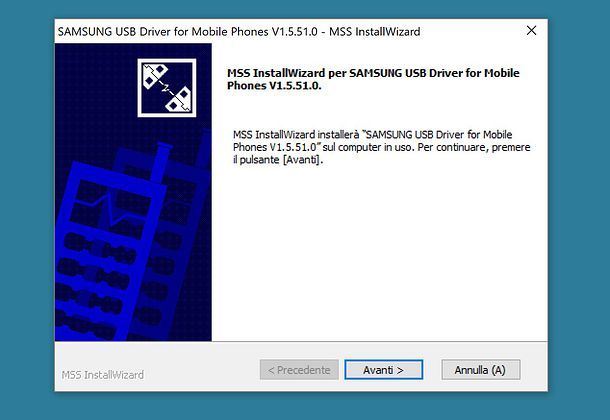
Se vuoi connettere uno smartphone Samsung al PC senza installare Smart Switch o Kids, puoi ricorrere ai driver USB Samsung: si tratta di driver, rilasciati ufficialmente dall’azienda coreana, che contengono solo i componenti necessari al riconoscimento dei telefoni da parte di Windows, senza strumenti aggiuntivi come ad quelli per eseguire il backup dei dispositivi o aggiornarli all’ultima versione di Android.
Se il tuo intento è navigare nella memoria del tuo device tramite l’Esplora File di Windows senza dover “armeggiare” con le mille funzioni di software come Smart Switch o Kies, è sicuramente la soluzione più adatta a te.
Per scaricare i driver USB di Samsung, collegati a questa pagina Web e clicca sulla voce SAMSUNG_USB_Driver_for_Mobile_Phones.exe(vx.x.xx). A download completato, apri il file .exe ottenuto e, nella finestra che si apre, clicca prima sul pulsante Sì e poi su Avanti. Assicurati, quindi, che ci siano selezionati l’Italia come paese e l’italiano come lingua negli appositi menu e concludi il setup cliccando prima su Avanti e poi su Installa e Fine.
Missione compiuta! Da questo momento in poi, dovresti essere in grado di accedere al contenuto del tuo smartphone Samsung agendo direttamente dall’Esplora File di Windows (l’icona della cartella gialla presente sulla barra delle applicazioni). Qualora così non fosse o se vuoi maggiori dettagli sull’intera procedura, dai un’occhiata al mio tutorial su come collegare un cellulare Samsung al PC.
Samsung driver: stampanti

Se hai bisogno dei software di configurazione per altri dispositivi Samsung, ad esempio le stampanti o i Samsung driver scanner, ti segnalo che, recandoti su questa pagina del sito ufficiale di Samsung, cliccando sul pulsante Per saperne di più annesso al box Download manuali e software e utilizzando il menu che compare in basso per selezionare il tipo di prodotto per il quale stai cercando i driver (es. PC e IT per le stampanti e i computer), noterai che la cosa non è più fattibile.
Questo perché, nel momento in cui scrivo, le stampanti di Samsung vengono gestite da HP a livello di driver. Per questo motivo, recati su questa pagina del sito di HP, digita il nome del tuo prodotto (es. Samsung MultiXpress SL-K7600) nel campo di testo apposito e seleziona il suggerimento corretto.
Dopodiché clicca sul bottone (+) annesso ai menu Tutti i driver e/o Driver-Software di installazione prodotto; se sono disponibili dei driver per la stampante selezionata, clicca sul relativo pulsante Scarica per avviarne il download. Dopodiché apri il file scaricato e segui le istruzioni che compaiono a schermo.
In ogni caso, se vuoi saperne di più su come installare una stampante (non necessariamente a marchio Samsung), consulta il tutorial che ho dedicato all’argomento: scommetto che troverai utile anche questa lettura.

Autore
Salvatore Aranzulla
Salvatore Aranzulla è il blogger e divulgatore informatico più letto in Italia. Noto per aver scoperto delle vulnerabilità nei siti di Google e Microsoft. Collabora con riviste di informatica e cura la rubrica tecnologica del quotidiano Il Messaggero. È il fondatore di Aranzulla.it, uno dei trenta siti più visitati d'Italia, nel quale risponde con semplicità a migliaia di dubbi di tipo informatico. Ha pubblicato per Mondadori e Mondadori Informatica.






